Как использовать Excel F.TEST функции в Excel
Функция F.TEST используется для внутреннего вычисления F-статистики двух выборок в Excel и возвращает двустороннюю вероятность F-статистики при нулевой гипотезе (H0). Обратите внимание, что функция F.TEST не возвращает значение F-теста, а возвращает его вероятность. Если F.TEST возвращает значение меньше 0,05, мы отклоняем нулевую гипотезу.
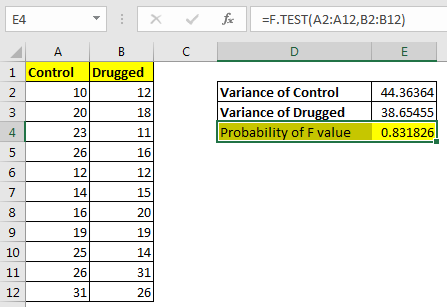
(Нулевая гипотеза (H0): дисперсия двух выборок существенно не отличается)
Синтаксис
|
=F.TEST(array1, array2) |
Array1: первая выборка значений. Преимущественно контрольный образец.
Array2: вторая выборка значений.
Давайте посмотрим на примере, чтобы прояснить ситуацию.
Пример: проверьте, есть ли значительная разница в различиях между учащимися под наркотиками и учащимися контрольной группы. Здесь у меня есть некоторые данные, где некоторым студентам давали препарат, а некоторым нет. Я сравнил эти данные и оценил дисперсию в каждой группе.
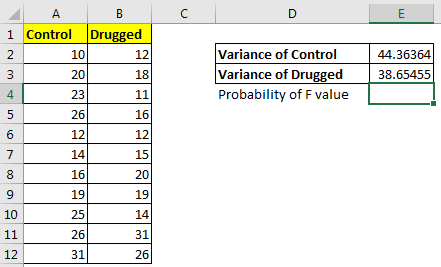
Мы видим разницу в дисперсии. Но мы хотим проверить вероятность этого. Если оно меньше 0,05, мы скажем, что есть разница в дисперсиях, иначе мы скажем, что нет значительной разницы в дисперсиях двух групп.
Используя функцию F.TEST, мы вычисляем двустороннюю вероятность.
|
=F.TEST(A2:A12,B2:B12) |
Он возвращает 0,83, что намного больше 0,05. Следовательно, мы не можем отклонить нулевую гипотезу.
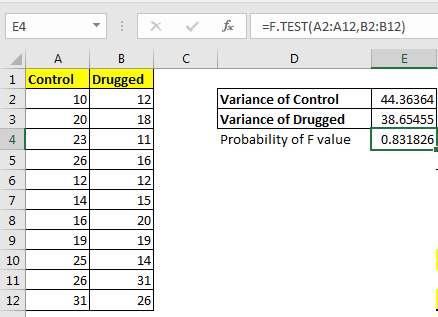
Как это работает?
Давайте посмотрим, как мы получили бы F-тест анализа данных.
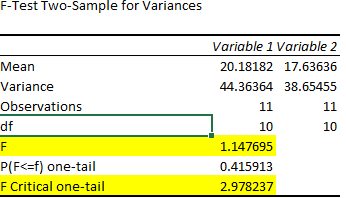
И так мы бы это истолковали.
Итак, если мы вычислим статистику F (большая дисперсия / меньшая дисперсия), мы получим 1,147. Критическое значение — 2,978. (Рассчитано с использованием инструмента анализа данных в Excel). Мы видим, что значение F меньше критического значения F, поэтому мы не можем отклонить нулевую гипотезу.
То же самое мы сделали, просто используя одну функцию F.TEST в Excel. Если значение больше 0,05, мы не отвергаем нулевую гипотезу, иначе мы отклоняем ее.
Так что да, ребята, вот как мы используем функцию F.TEST в Excel. Функция F.TEST была представлена в Excel 2010. В более ранних версиях она была доступна как FTEST. Хотя функция FTEST по-прежнему доступна в Excel, Excel рекомендует использовать функцию F.TEST.
Статьи по теме.
ссылка: / статистические-формулы-как-использовать-excel-normdist-function [Как использовать функцию НОРМРАСП в Excel]
link: / statistics-Formulas-how-to-use-var-p-function-in-excel [Как использовать функцию VAR.P в Excel]
link: / statistics-formulas-excel-var-function [Как использовать функцию VAR в Excel]
link: / statistics-formulas-excel-stdev-function [Как использовать функцию STDEV в Excel]
ссылка: / статистические формулы расчета коэффициента вариации в Excel [Расчет коэффициента вариации в Excel]
link: / statistics-formulas-how-to-use-excel-stdev-p-function [Как использовать функцию Excel STDEV.P]
link: / tips-regression-data-analysis-tool [Регрессии в Excel 2010]
link: / statistics-Formulas-how-to-use-var-p-function-in-excel [Как использовать функцию VAR.P в Excel]
Популярные статьи
link: / keyboard-formula-shortcuts-50-excel-shortcuts-to-Повышение-продуктивность [50 ярлыков Excel для повышения вашей производительности]
link: / excel-generals-how-to-edit-a-dropdown-list-in-microsoft-excel [Редактировать раскрывающийся список]
link: / tips-conditional-formatting-with-if-statement [Если с условным форматированием]
link: / logic-formulas-if-function-with-wildcards [Если с wildcards]
link: / lookup-formulas-vlookup-by-date-in-excel [Vlookup-by-date]